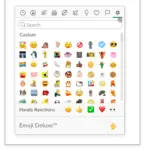Cómo cambiar el fondo de invitación del servidor en Discord
Última actualización: 22 de octubre de 2021
¿Quieres que tu invitación de servidor en Discord sea única? ¿Qué tal agregar una imagen como fondo? De esta forma, verás la imagen que elegiste cuando abran la invitación a tu servidor. Siga nuestra guía a continuación y le mostraremos cómo cargar un fondo de invitación de servidor a su servidor de Discord.
Tutorial
De forma predeterminada, las invitaciones del servidor en Discord tienen un fondo sencillo. Sin embargo, los servidores con suficientes impulsos pueden optar por cargar una imagen para usarla como fondo.
Cuando su servidor alcanza el nivel 1 con dos impulsos, puede cargar un fondo para todas las invitaciones de su servidor. Cuando alguien vea la invitación, verá la imagen que eligió como fondo en lugar de la simple.
Con eso en mente, aquí está nuestra guía rápida sobre cómo cargar una imagen de fondo para las invitaciones de su servidor en Discord.
Cómo agregar un fondo a la invitación de tu servidor en Discord
Si desea personalizar la invitación a su servidor en Discord, puede agregarle un fondo. De esta forma, puedes hacer más interesante la invitación con una imagen que represente a tu servidor.
Puede cargar fondos de invitación del servidor en la aplicación móvil, web o de escritorio de Discord. En nuestros tutoriales paso a paso a continuación, cubriremos todo lo que necesita saber sobre cómo cargar una de las tres versiones de la aplicación.
Nota : los fondos de invitación del servidor solo están disponibles para servidores de nivel 1 y superiores.
En tu ordenador:
- Abre la aplicación web o de escritorio de Discord e inicia sesión en tu cuenta.
- Navegue hasta el servidor que desea administrar y haga clic en su nombre en la parte superior izquierda de la pantalla.
- En el menú que aparece, seleccione » Configuración del servidor «.

- Dirígete a la pestaña Descripción general del servidor, desplázate hacia abajo hasta la sección Pantalla y haz clic en el botón » Cargar fondo «.

- Elija una imagen de su dispositivo y haga clic en el botón Guardar cambios en la parte inferior de la aplicación para confirmar su decisión.
Puede usar cualquier imagen de su dispositivo como fondo para su invitación en Discord. Sin embargo, la aplicación recomienda usar uno con un tamaño de 1920×1080 y una relación de aspecto de 16:9.
Si alguna vez cambia de opinión, puede hacer clic en la opción Eliminar debajo de la vista previa de fondo. También puede cargar una nueva imagen desde su dispositivo.
En la aplicación móvil de Discord:
- Después de abrir la aplicación e iniciar sesión en su cuenta, toque el icono de la hamburguesa en la parte superior izquierda del canal actual.
- Dirígete al servidor que deseas administrar, toca su nombre en la parte superior de la aplicación y selecciona » Configuración » en el menú.

- En la sección Configuración, toque » Descripción general «.

- Desplácese hacia abajo hasta la sección Fondo de invitación del servidor y toque la vista previa del fondo para realizar algunos cambios.

- Elija la imagen que desea usar desde su dispositivo y toque » Cargar «.

- Toque el ícono Guardar en la esquina inferior derecha de la aplicación para aplicar todos los cambios al servidor.
Una vez que guardes los cambios y confirmes tu decisión, verán la imagen que usaste cuando verifiquen la invitación al servidor.
Como mencionamos anteriormente, los fondos de invitación solo están disponibles para servidores de nivel 1 y superiores. Si no puede acceder a esta función en su servidor, considere contribuir con algunos impulsos para subir de nivel.
Para envolverlo todo
Con la ayuda de los fondos de invitación del servidor en Discord, puede hacer que su invitación sea única y genial. Recuerde siempre que cuando el nivel de su servidor baje a cero, perderá la capacidad de usar el fondo.
¡Eso es todo lo que tenemos en nuestra guía! Para obtener más consejos, trucos y tutoriales, visite nuestro sitio de vez en cuando y explore nuestras publicaciones y actualizaciones diarias.